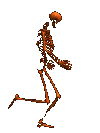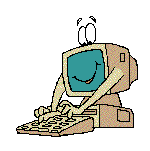Cara instalasi Lamp server Ubuntu pertama
- Siapkan CD ubuntu 7.04 server
KEDUA:
Pilih Bahasa yang akan digunakan
KETIGA :
Pilih Lokasi bahasa yang akan digunakan
KEEMPAT :
Jika anda ingin mendeteksi keyboard maka pilih yes, tetapi jika tidak pilih no saja
KELIMA:
Pilih Origin keyboard kemudian tekan “enter”
KE ENAM :
Pilih loyoutkeyboard keudian tekan “enter”
KE TUJUH ;
Mendeteksi perangkat keras cd-rom
KE DELAPAN;
Masukan hosaname untuk system sebagai contohnya “ubuntulamp”
KE SEMBILAN;
menditeksi file-file system
SEPULUH ;
Ada tiga pilihan
-Pertama “guided - use entire disk” yaitu menggunakan seluruh kapasitas hdd
- Kedua ” guided -use enteri disk and set up LVM” yait menggunakan seluruh
kapasitas hdd sekaligus setup LVM nya
- Ketiga “manual” yaitu menggunakan partisi manual
!perhatian seluruh data akan dihapus
SEBELAS ;
Memulai pebuatan Partisi “yes”
DUABELAS;
Configurasi waktu jika sesuai utcpilih yes, jika tidak pilih no
TIGABELAS ;
Anda perlu untuk mengisi fullname untuk pengguna sebagai contohnya “administrator” kemudian tekan “enter”
username untuk Account
kemudian kata Sandi
Confirmasi kata sandi kembali
Installasi system base
EMPAT BELAS ;
Pilih Lamp server karena kita akan melakukan installasi lamp server
!installasi software
Installasi GRUB boot
Installasi telah selesai dan berjalan dengan lancar untuk melnjutkan pilih “Continue”
Setelah restart kemudian anda login dengan username yang anda buat tadi
Itu tadi adalah cara installasi Lamp server di Ubuntu 7.04 semoga bermanfaat
Kamis, 30 Oktober 2008
Diposting oleh TKJ BATANG di 08.45 0 komentar
Selasa, 28 Oktober 2008
mengkonfigurasi Samba Server Sebagai PDC :
1. pertama dowload program samba dan accesorisnya :
apt-get install samba samba-common samba-doc libcupsys2-gnutls10 libkrb53 winbind smbclient
2. Konfigurasi /etc/samba/smb.conf sebagai berikut :
[global]
workgroup = ubuntudk.com --> ubah sesuain yang kita mau
netbios name = ubuntuserver --> ubah sesuain yang kita mau
server string = %h server (Samba, Ubuntu) --> ubah sesuain yang kita mau
passdb backend = tdbsam
security = user
username map = /etc/samba/smbusers
name resolve order = wins bcast hosts
domain logons = yes
preferred master = yes
wins support = yes
# Useradd scripts
add user script = /usr/sbin/useradd -m %u
delete user script = /usr/sbin/userdel -r %u
add group script = /usr/sbin/groupadd %g
delete group script = /usr/sbin/groupdel %g
add user to group script = /usr/sbin/usermod -G %g %u
add machine script = /usr/sbin/useradd -s /bin/false/ -d /var/lib/nobody %u
idmap uid = 15000-20000
idmap gid = 15000-20000
# sync smb passwords woth linux passwords
passwd program = /usr/bin/passwd %u
passwd chat = *Enter\snew\sUNIX\spassword:* %n\n *Retype\snew\sUNIX\spassword:* %n\n .
passwd chat debug = yes
unix password sync = yes
# set the loglevel
log level = 3
[homes]
comment = Home
valid users = %S
read only = no
browsable = no
[netlogon]
comment = Network Logon Service
path = /home/samba/netlogon
admin users = Administrator
valid users = %U
read only = no
[profile]
comment = User profiles
path = /home/samba/profiles
valid users = %U
create mode = 0600
directory mode = 0700
writable = yes
browsable = no
3. Buat beberapa direktori berikut sebagai domain logon dan profile :
mkdir /home/samba
mkdir /home/samba/netlogon
mkdir /home/samba/profiles
mkdir /var/spool/samba
chmod 777 /var/spool/samba/
chown -R root:users /home/samba/
chmod -R 771 /home/samba/
4. Lalu restart samba
/etc/init.d/samba restart
5. Ubah pada bagian /etc/nsswitch.conf, pada baris :
hosts: files dns
menjadi :
hosts: files wins dns
6. tambahkan beberapa pc clinet pada /etc/hosts :
127.0.0.1 localhost
192.168.0.136 ubuntuserver.dk.co.id ubuntuserver.dk.co.id
192.168.0.131 ciko
192.168.0.133 dian
192.168.0.135 gustin
7. Tambahkan user root kedalam user samba :
smbpasswd -a root
New SMB password:
Retype new SMB password:
8. buat file /etc/samba/smbusers lalu jalankan :
echo "root = Administrator" > /etc/samba/smbusers
mengartikan bahwa user root = user administrator pada windows
9. Test drive, apakah settingan kita dah benar :
smbclient -L localhost -U%
akan menghasilkan output :
Domain=[UBUNTUDK.COM] OS=[Unix] Server=[Samba 3.0.22]
Sharename Type Comment
--------- ---- -------
netlogon Disk Network Logon Service
allusers Disk All Users
IPC$ IPC IPC Service (ubuntuserver server (Samba, Ubuntu))
ADMIN$ IPC IPC Service (ubuntuserver server (Samba, Ubuntu))
Domain=[UBUNTUDK.COM] OS=[Unix] Server=[Samba 3.0.22]
Server Comment
--------- -------
UBUNTUSERVER ubuntuserver server (Samba, Ubuntu)
Workgroup Master
--------- -------
UBUNTUDK.COM UBUNTUSERVER
10. lalu kita setup domain group untuk windows, jalankan perintah :
net groupmap modify ntgroup="Domain Admins" unixgroup=root
net groupmap modify ntgroup="Domain Users" unixgroup=users
net groupmap modify ntgroup="Domain Guests" unixgroup=nogroup
11. tambah user linux dan user samba dengan cara :
user linux :
useradd ciko -m -G users
user samba :
smbpasswd -a ciko
12. Sekarang tambahan direktori share yang akan dipakai oleh seluruh user :
mkdir -p /home/shares/allusers
chown -R root:users /home/shares/allusers/
chmod -R ug+rwx,o+rx-w /home/shares/allusers/
13. Ubah juga pada /etc/samba/smb.conf, tambahkan baris berikut :
[allusers]
comment = All Users
path = /home/shares/allusers
valid users = @users
force group = users
create mask = 0660
directory mask = 0771
writable = yes
14. lalu restart samba kembali :
/etc/init.d/samba restart
15. Langkah Yang terakhir dalah dengan menjoinkan mesin windows ke pdc linux kita, dengan cara : ( Testing Dengan Windows XP )
- click kanan pada mycomputer
- pilih computer name lalu change
- masukan domain PDC pada bagisn domain
- akan muncul windows yang meminta memasukan user dan password, pada langkah ini masukan user root dan password samba untuk user root
- OK
- Akan muncul bahwa kita sukses menjoinkan mesin windows ke PDC linux
Nb :
Ubuntu Server 6.06
Windows Xp SP2 ( Client )
Referensi :
http://howtoforge.com/
http://ariya.pandu.org/linux/feature/pdc/pdc.htm
Selamat Mencoba
Diposting oleh TKJ BATANG di 12.29 0 komentar
Senin, 27 Oktober 2008
berikut adalah step by step instalasi joomla 1.5.2 di ubuntu 7.10 / edubuntu 7.10
instalasi LAMP
system > administration > sypnatic package manajer > edit > mark packages by task... > tandai LAMP server > ok > apply
berhasil install LAMP
masuk ke terminal
ubuntu@ubuntu:~$ su (masuk sebagai root)
Password:
root@ubuntu:/home/ubuntu# cd /var/www
root@ubuntu:/var/www# mkdir backtrack
root@ubuntu:/home/ubuntu/Desktop# tar -xzvf Joomla_1.5.2-Stable-Full_Package.tar.gz -C /var/www/backtrack (file download joomla 1.5.2 saya taruh di /Desktop)
root@ubuntu:/var/www# chmod 777 -R backtrack (untuk memberi hak akses)
buka browser (MFF): http://localhost/backtrack/installation/index.php
installation joomla
1 : Language
2 : Pre-installation Check
3 : License
4 : Database
5 : FTP Configuration
6 : Configuration
7 : Finish
di terminal
root@ubuntu:/var/www# cd backtrack
root@ubuntu:/var/www/backtrack# rm -r installation/
Diposting oleh TKJ BATANG di 14.35 0 komentar
Rabu, 22 Oktober 2008
Instalasi AuraCMS
Langkah-langkah instalasi:
1. Extract file ZIP yang di download ke folder / directory yang baru
2. Edit file config.php,
ganti parameter yang ada dengan parameter Anda punya seperti :
host, database, username, password untuk MySQL server
3. Set up table dan data di MySQL database Anda
Dump auracms15.sql dengan PHPMyAdmin atau MySQLFront
4. Untuk mengganti tampilan situs, edit default theme yang di set di
config.php, pada themes/… directory/folder
buka header.php & footer.php, lakukan perubahan seperlunya
5. Upload file ke webhosting.
set file permission seperti berikut :
chmod 755 untuk file-file *.php
chmod 777 untuk folder /images
chmod 777 untuk folder /files
chmod 777 to file /mod/online.db.txt
chmod 777 to file /mod/counter.txt
chmod 777 to file /mod/month.txt
chmod 777 to file /mod/today.txt
6. Selesai !
Sekarang Anda bisa mengakses situs Anda di http://www.yourdomain.com/
UntuK diingat :
Layar admin bisa diakses dari http://www.yourdomain.com/admin/
ATAU
http://www.yourdomain.com/?pilih=admin
Untuk login pertama gunakan :
username => admin
password => abc
Diposting oleh TKJ BATANG di 20.40 0 komentar
WordPress adalah sebuah blog engine yang powerful dan cukup terkenal saat ini. Kode sumber wordpress juga tersedia untuk publik karena blog engine yang satu ini memang berbasis open source. Jika ingin mendapatkan sebuah account dan hosting gratis silakan mendaftar di wordpress.org, setelah menjadi anggota Anda akan memperoleh sebuah alamat dengan format nama-anda.wordpress.org.
Selain itu wordpress juga dapat diinstall di komputer lokal, tulisan saya kali ini akan membahas tentang instalasi wordpress di Ubuntu 7.04, namun tidak menutup kemungkinan dapat diterapkan di distro lainnya. Untuk dapat melakukan instalasi setidaknya Anda sudah mempunyai DVD repo Ubuntu 7.04 (semuanya berjumlah 4) atau koneksi internet yang memadai untuk mendownload paket-paket yang dibutuhkan dari salah satu mirror repo Ubuntu. Sebelum menginstall wordpress pastikan apache, php5, dan mysql sudah terinstall dan berjalan dengan baik (lihat tulisan saya sebelumnya).
Untuk melakukan instalasi ketikkan perintah berikut dari terminal
sudo apt-get install wordpress
Setelah itu kopikan file setup-mysql dari /usr/share/doc/wordpress/example/ ke /etc/wordpress, lalu jalankan script tersebut
cd /etc/wordpress
sudo cp /usr/share/doc/wordpress/example/setup-mysql \ setup-mysql
sudo bash setup-mysql -n nama_user host_name
nama_user adalah user name yang akan digunakan untuk mengakses database mysql, sekaligus juga menjadi nama database yang akan digunakan, sedangkan host_name adalah nama komputer tempat wordpress akan diinstall (biasanya localhost untuk komputer standalone).
Sampai ditahap ini instalasi wordpress sudah hampir selesai. Langkah berikutnya buka sebuah web browser dan ketikkan localhost/localhost. Ikuti langkah-langkahnya sampai selesai (jangan lupa untuk membaca setiap petunjuknya dengan baik). Di tahap akhir silakan log in dengan user name admin dan pasword yang diberikan saat proses instalasi (ditampilkan dihalaman terakhir sebelum halaman log in). Setelah log in semua hal yang bisa dilakukan di wordpress.org seperti posting, menambah link, mengganti password dll sudah dapat dilakukan di localhost. Happy blogging!
Read More......
Diposting oleh TKJ BATANG di 20.39 0 komentar
KONFIGURASI UBUNTU SERVER SEBAGAI GATEWAY
Pada tutorial ini kita akan memulai konfigurasi ubuntu server yang telah terinstall
dalam mesin anda sebagai gateway untuk internet dan dipadukan dengan squid
sebagai transparasi proxy.
1. Dimisalkan ubuntu server telah terinstall dalam mesin anda. Kemudian
silahkan login dengan user yang telah dibuat dalam proses penginstallan.
2. Setelah anda login dengan user yang dibuat, kita akan membuat password
untuk user “root” atau administrator dengan mengetik perintah “sudo passwd
root”, kemudian masukkan password untuk user yang kita buat tadi.
Kemudian baru masukkan password untuk user root dari mesin anda
Tim ICT Center Kabupaten Batang Tahun 2008
3. Jika password yang anda masukkan sama maka anda telah berhasil mengganti
password root. Komentar jika password anda tepat adalah “password
updated successfully”
4. Untuk mengecek apakah anda telah dapat login dengan user root ketik “exit”
kemudian login lagi dengan user root dan masukkan password root yang telah
dibuat.
Tampilan jika telah berhasil login dengan user root.
5. Tahap selanjutnya adalah konfigurasi kartu jaringan ubuntu server yang akan
digunakan sebagai router gateway. Sebelumnnya edit file konfigurasi jaringan
dengan nama interfaces yang terdapat di dalam folder /etc/network.
Perintah : cd /etc/network
vim interfaces
6. Kemudian tambahkan konfigurasi ip untuk jaringan di ethernet yang ke lan
atau eth1. Dalam kasus ini sesuai dengan desain jaringan sebelumnya ethernet
yang ke LAN dengan “IP 192.168.20.1” dan ethernet yang ke INTERNET
atau eth0 dengan “IP 172.19.99.21” dan default “gateway
172.19.99.254” Untuk mulai mengedit file interfaces tekan tombol “I”
pada keyboard sehingga status berubah menjadi “INSERT” setelah
selesai menambahkan konfigurasi tekan tombol “ESC”. Untuk
menyimpan konfigurasi dan keluar dari ketik “:wq”.
7. Kemudian untuk menerapkan konfigurasi diatas kita restart konfigurasi
jaringan dengan menggunakan perintah : /etc/init.d/networking restart
8. Cek perubahan konfigurasi IP dengan perintah : “ifconfig”.
9. Setelah itu tambahkan baris “net.ipv4.ip_forward = 1” di dalam file
sysctl.conf baris terbawah yang terdapat dalam folder /etc/, dengan perintah
“ vim /etc/sysctl.conf ”. Sehingga isi file konfigurasinya menjadi :
10. Setelah itu restart kembali konfigurasi jaringan dan coba ping ke alamat
www.google.co.id
11. Setelah mesin ubuntu dapat terkoneksi dengan internet ketik perintah : apt-get
update untuk mengupdate database repository yang diperlukan untuk instalasi
software.
12. Setelah proses update, sekarang kita install software squid yang diperlukan
untuk web-chace dan transparasi proxy dengan mengetik perintah : apt-get
install squid.
13. Jika proses instalasi squid telah berhasil lanjutkan dengan menambahkan
perintah iptablesnya melalui perintah :
iptables –t nat –A PREROUTING –i eth1 –p tcp –dport 80 –j DNAT
–to-destination 192.168.20.1:8080
iptables –t nat –A POSTROUTING –s 192.168.20.0/255.255.255.0 –j
MASQUERADE
Maksud dari perintah pertama diatas adalah untuk mengalihkan seluruh paket
yang menuju ke ethernet 1 dengan alamat port 80 untuk dialihkan ke port
8080 yang akan menjadi port service dari squid sehingga setiap paket dapat
di monitoring. Sedangkan perintah kedua digunakan untuk
“memasking” jaringan LAN yang terdapat dibawah router agar hanya
ip publik router ubuntu saja yang dikenal di internet.
14. Kemudian Simpan Konfigurasi iptables dengan mengetik perintah : iptablessave
> /etc/network/iptables
15. Agar konfigurasi selalu dapat berjalan saat mesin ubuntu server dihidupkan
ulang atau booting tambahkan baris berikut :
“iptables-restore /etc/network/iptables” di dalam file rc.local yang
terdapat pada folder /etc/init.d/
16. Kemudian restart service dengan menggunakan perintah
“/etc/init.d/rc.local start”.
17. Langkah selanjutnya adalah konfigurasi squid. Caranya adalah dengan
berpindah ke dalam folder /etc/squid dengan menggunakan perintah
“cd /etc/squid”, kemudian edit file squid.conf dan sesuaikan
konfigurasinya menjadi seperti dibawah ini :
http_port 8080 transparent
acl QUERY urlpath_regex cgi-bin \?
#redirect_program /usr/bin/adzapper.wrapper
ipcache_size 2056
ipcache_low 90
ipcache_high 95
cache_mem 95 MB
maximum_object_size 10096 KB
maximum_object_size_in_memory 8 KB
cache_access_log /var/log/squid/access.log
cache_dir ufs /var/spool/squid 900 16 256
cache_log /var/log/squid/cache.log
cache_store_log /var/log/squid/store.log
#Recommended minimum configuration:
acl all src 0.0.0.0/0.0.0.0
acl manager proto cache_object
acl localhost src 127.0.0.1/255.255.255.255
acl to_localhost dst 127.0.0.0/8
acl SSL_ports port 443 # https
acl SSL_ports port 563 # snews
acl SSL_ports port 873 # rsync
acl Safe_ports port 80 # http
acl Safe_ports port 21 # ftp
acl Safe_ports port 443 # https
acl Safe_ports port 70 # gopher
acl Safe_ports port 210 # wais
acl Safe_ports port 1025-65535 # unregistered ports
acl Safe_ports port 280 # http-mgmt
acl Safe_ports port 488 # gss-http
acl Safe_ports port 591 # filemaker
acl Safe_ports port 777 # multiling http
acl Safe_ports port 631 # cups
acl Safe_ports port 873 # rsync
acl Safe_ports port 901 # SWAT
acl purge method PURGE
acl CONNECT method CONNECT
#Recommended minimum configuration:
Tim ICT Center Kabupaten Batang Tahun 2008
# Only allow cachemgr access from localhost
http_access allow manager localhost
http_access deny manager
http_access deny !Safe_ports
http_access deny CONNECT !SSL_ports
#http_access deny to_localhost
#================konfigurasi client ================
acl bahaya url_regex "/etc/squid/blokir.txt"
http_access deny bahaya
acl client src 192.168.20.0/24
http_access allow client
#httpd_accel_port 80
#httpd_accel_host virtual
#httpd_accel_single_host off
#httpd_accel_with_proxy on
#httpd_accel_uses_host_header on
http_access allow localhost
http_reply_access allow all
visible_hostname server-smk1.or.id
cache_mgr admin@smk1batang.or.id
forwarded_for on
ie_refresh on
18. Kemudian buat sebuah file didalam folder /etc/squid dengan nama blokir.txt.
19. Setelah mengedit file squid.conf simpan konfigurasi dan restart service squid
dengan mengetik perintah : /etc/init.d/squid restart.
20. Setelah semua konfigurasi selesai, setting ip di client dengan menggunakan
gateway dari ip lan ubuntu server, dimana ipnya adalah 192.168.20.1
kemudian lakukan tes ping ke alamat www.google.co.id
21. Jika berhasil silahkan coba browsing dari client, jika konfigurasi anda benar
akan terbuka alamat yang anda tuju.
Diposting oleh TKJ BATANG di 20.27 0 komentar
Jaringan
Setelah mengetahui bagaimana mendesain dan membuat jaringan, Anda dapat melakukan tugas seperti memilih, menginstalasi, dan mengetes kabel, serta menentukan di mana tempat kabel diletakkan. Namun, desain dan implementasi jaringan hanya sebagian dari yang perlu Anda ketahui. Anda harus mengetahui bagaimana memelihara jaringan dan menjaganya tetap berfungsi pada tingkat yang diinginkan. Ini berarti Anda harus mengetahui bagaimana mengatasi masalah pada waktu mereka muncul. Di samping itu, Anda harus tahu kapan ekspansi atau perubahan konfigurasi jaringan dilakukan supaya dapat memenuhi permintaan.
Pada edisi kali ini, kita akan melihat tentang pemeliharaan jaringan menggunakan dokumentasi, monitoring, dan troubleshooting.
Bagaimana Jaringan Kelihatannya?
Pandangan terhadap jaringan itu penting. Jaringan adalah sekumpulan perangkat yang berhubungan satu sama lain untuk menyediakan komunikasi. Ketika administrator melihat jaringan, haruslah secara keseluruhan bukan individu. Dengan kata lain, masingmasing perangkat pada jaringan mempengaruhi perangkat lain dan jaringan secara keseluruhan. Tidak ada yang diisolasi ketika dihubungkan ke jaringan.
Sebagai perbandingan ambil contoh mobil. Mobil adalah sekumpulan onderdil yang menyediakan transportasi. Mesin memberikan tenaga untuk menggerakkan mobil, tetapi ia tidak akan berfungsi dengan baik jika sistem bahan bakar tidak bekerja atau bannya hilang. Rem juga komponen yang penting, tetapi sekali lagi, tanpa sistem hidrolik rem tidak akan berfungsi dan mobil tidak akan berhenti. Tanpa semua komponen bekerja sama, mobil tidak akan dapat melakukan tugas yang dimaksudkan: transportasi.
Hal yang sama juga berlaku untuk jaringan. Jika server jaringan menggunakan protokol TCP/IP dan host-nya tidak, mereka tidak akan dapat berkomunikasi. Jika jaringan bekerja bagus dan admnistrator hanya mengubah protokol pada satu sisi, jaringan berhenti bekerja. Satu perangkat mempengaruhi bagaimana perangkat lain bekerja. Contoh lain misalnya DNS server dengan alamat IP 202.58.68.7. Semua host Anda dikonfigurasi untuk mencari DNS server pada alamat IP tersebut. Jika administrator jaringan mengubah alamat IP DNS tanpa mengubah host, maka mereka tidak lagi mempunyai layanan DNS.
Hal penting yang perlu diingat pada waktu menangani jaringan adalah dengan melihatnya sebagai satu kelompok perangkat individu yang saling terhubung. Ini juga berlaku untuk Wide Area Network yang digunakan pada waktu terhubung ke Internet. Perubahan yang dilakukan ke router di tempat Anda secara langsung akan mempengaruhi efisiensi dan keandalan komunikasi seluruh sistem.
Definisi dan Batas Tanggung Jawab
Pada jaringan perusahaan, staf jaringan harus tahu tanggung jawabnya. Apakah tanggung jawab staf jaringan untuk mendiagnosis masalah pada desktop user, atau mengatakan bahwa masalah user tidak berhubungan dengan komunikasi? Apakah tanggung jawab staf
jaringan hanya sebatas sampai panel kabet di dinding atau sampai ke NIC?
Definisi seperti itu sangat penting bagi bagian jaringan. Mereka mempengaruhi beban kerja masing-masing orang, dan biaya layanan jaringan untuk perusahaan. Semakin besar tanggung jawab staf jaringan, semakin besar biaya resource. Bayangkan sebuah restoran yang dimiliki dan dioperasikan oleh satu individu. Satu orang ini bertanggung jawab untuk semua tugas, termasuk memasak, melayani, mencuci piring, dan membayar tagihan. Biasa, sumber daya manusia restoran tersebut relatif rendah, tetapi kemungkinan untuk tumbuh dan berkembang terbatas sampai pemilik mempekerjakan juru masak, pelayan, dan akuntan. Sekarang setelah tanggung jawab dibagi, restoran dapat melayani lebih banyak orang dengan lebih efisien. Tentu saja, akibatnya biaya resource meningkat seiring adanya pertumbuhan dan ekspansi.
Seperti yang ditunjukkan pada contoh restoran, pekerjaan support jaringan bisa meliputi semua aspek jaringan atau dibatasi pada komponen tertentu saja. Tanggung jawab ini perlu ditentukan dan dilaksanakan pada tiap-tiap bagian. Kunci untuk memahami hubungan ini adalah bahwa membuat area tanggung jawab terlalu besar bisa memperbesar resource, tetapi membuat area tanggung jawab terlalu kecil membuatnya sulit untuk mengatasi masalah pada jaringan secara efektif.
Biaya Jaringan
Administrasi jaringan meliputi banyak tanggung jawab, termasuk analisis biaya. Ini berarti tidak hanya biaya desain dan implementasi jaringan, tetapi juga biaya pemeliharaan, upgrade, dan monitoring jaringan. Menentukan biaya instalasi jaringan bukanlah tugas yang sulit bagi sebagian besar administrator jaringan. Daftar perangkat dan harga sudah tersedia; biaya tenaga kerja dapat dihitung menggunakan rating tetap. Sayangnya, biaya pembangunan jaringan hanyalah permulaan saja.
Berikut adalah beberapa faktor biaya lain yang harus dipertimbangkan: pertumbuhan jaringan; pelatihan teknisi dan user; dan penggunaan software. Biaya-biaya ini jauh lebih sulit diperkirakan dibanding biaya membangun jaringan. Administrator jaringan harus bisa melihat historis tren dan pertumbuhan perusahaan untuk memperkirakan biaya pertumbuhan jaringan. Seorang manajer harus melihat software dan hardware baru untuk menentukan apakah perusahaan akan mengimplementasikan mereka dan kapan, termasuk
pelatihan para staf untuk mendukung teknologi baru tersebut.
Biaya peralatan untuk operasional yang kritis juga perlu dimasukkan ke dalam biaya pemeliharaan jaringan. Bayangkan, bisnis berbasis Internet yang menggunakan satu router untuk terhubung ke Internet. Jika router tersebut tidak berfungsi, perusahaan Anda tidak dapat melakukan kegiatan sampai router diganti. Ini bisa menyebabkan perusahaan menderita jutaan rupiah karena kehilangan penjualan. Administrator jaringan yang bijaksana akan menyimpan router cadangan untuk memperkecil waktu downtime perusahaan.
Laporan Kesalahan
Seperti yang telah disebutkan, manajemen jaringan yang efektif memerlukan dokumentasi yang lengkap, oleh karena itu jika timbul suatu masalah perlu dibuat laporan kesalahan. Laporan ini digunakan untuk mengumpulkan informasi dasar yang diperlukan untuk mengidentifikasi dan menentukan masalah, dan juga memberi cara dalam memantau kemajuan dan solusi akhir dari masalah tersebut. Laporan kesalahan memberikan pertimbangan kepada manajemen dalam mempekerjakan staf baru, membeli perangkat, dan memberi pelatihan tambahan. Laporan ini juga memberikan solusi untuk masalah yang sama yang telah dipecahkan.
Mengapa Jaringan Perlu Dimonitor?
Meskipun ada banyak alasan untuk memonitor jaringan, dua alasan utama adalah memperkirakan perubahan untuk masa depan dan mendeteksi perubahan yang tak terduga pada jaringan. Perubahan yang tak terduga bisa meliputi hal seperti router atau switch yang tidak berfungsi, hacker mencoba mendapatkan akses ke jaringan, atau kesalahan jalur komunikasi. Tanpa kemampuan untuk memonitor jaringan, administrator hanya dapat bereaksi terhadap masalah pada waktu mereka muncul, bukannya lebih dulu mencegah masalah supaya tidak terjadi.
Memonitoring Wide Area Network menggunakan banyak cara yang sama seperti pada Local Area Network. Salah satu perbedaan utama antara WAN dan LAN adalah penempatan fisik peralatan. Penempatan dan penggunaan tool monitoring menjadi sangat penting bagi operasional Wide Area Network yang tidak boleh terganggu.
Troubleshooting Jaringan
Permasalahan terjadi! Bahkan ketika jaringan dimonitor, perangkat dapat diandalkan, dan user berhati-hati, ada saja hal yang bermasalah. Pertama dan paling penting adalah menggunakan jurnal rancang-bangun Anda dan membuat catatan. Pembuatan catatan bisa
memberikan cara yang jelas dalam mendiagnosis masalah. Ia bisa memberitahu apa yang telah Anda coba dan bagaimana pengaruhnya terhadap masalah. Ini bisa sangat berharga bagi troubleshooter sehingga usaha yang dilakukan sebelumnya tidak akan diulang lagi.
Membuat catatan juga sangat berharga jika masalah diberikan kepada teknisi lain supaya mereka tidak melakukan kembali semua pekerjaan yang sudah dilakukan. Salinan catatan harus disertakan bersama solusi masalah pada waktu trouble ticket diselesaikan. Ini bisa menjadi referensi untuk masalah serupa yang mungkin terjadi sehubungan dengan masalah tersebut.
Elemen penting lain dari troubleshooting adalah penamaan (labeling). Beri label semuanya, termasuk kedua ujung kabel. Label tersebut tidak hanya meliputi nama kabel, tetapi juga di mana ujung yang lain berada dan penggunaan kabel, misalnya, untuk suara, data atau video.
Pada waktu troubleshotting, label seperti ini bisa lebih berharga dibanding catatan pemasangan kabel karena label berada bersama dengan unit dan tidak tersimpan dalam laci di suatu tempat. Bersama dengan label kabel, pemberian label masing-masing port pada hub, switch, atau router berikut lokasi, keperluan, dan titik koneksi akan sangat mempermudah sehingga masalah bisa diatasi.
Semua komponen lain yang dihubungkan ke jaringan juga harus diberi label seperti lokasi dan keperluan mereka. Dengan label semacam ini, semua komponen bisa dicari dan keperluan mereka pada jaringan bisa diketahui dengan mudah. Penggunaan label bersama dokumentasi jaringan akan memberi gambaran lengkap tentang jaringan dan hubungannya.
Satu hal penting lain yang perlu diingat bahwa dokumentasi hanya berguna jika berisi informasi terbaru. Semua perubahan yang dilakukan ke jaringan harus dicatat pada perangkat atau kabel yang diubah serta dokumentasi yang digunakan untuk menggambarkan jaringan keseluruhan.
DOKUMENTASI JARINGAN
Komponen pertama dan paling penting untuk jaringan yang baik adalah dokumentasi. Dokumentasi paling sering dibicarakan dan paling sedikit dilakukan dalam jaringan. Dokumentasi mewakili ingatan administrator jaringan. Ia berisi jurnal rancang-bangun Anda, tetapi tidak berhenti sampai di situ. Dokumentasi juga meliputi: diagram yang menunjukkan jalur fisik layout kabel, jenis kabel, panjang masing-masing kabel, jenis terminasi kabel, lokasi fisik masing-masing panel dinding atau patch panel, dan model penamaan (labeling) supaya masing-masing kabel bisa diidentifikasi dengan mudah.
Layout MDF dan IDF
Dokumen ini berisi layout fisik dan logical dari Main Distribution Facility dan semua Intermediate Distribution Facilities pada jaringan. Ini meliputi layout fisik susunan rak, perlengkapan pendukung, server, label patch panel untuk mengidentifikasi terminasi kabel, rincian identifikasi, dan konfigurasi semua perangkat ada.
Konfigurasi Server dan Workstation
Rincian konfigurasi server dan workstation dibuat untuk masing-masing host yang terhubung ke jaringan. Informasi pada dokumen ini distandardisasi dan berisi hal-hal, seperti pembuatan dan model komputer, nomor seri, drive floppy, harddisk, drive DVD/CD-ROM, kartu suara dan jaringan, jumlah RAM, dan rincian fisik lainnya dari komputer. Dokumen ini juga meliputi rincian konfigurasi komputer, konfigurasi IRQ, DMA dan Base Memory dari kartu peripheral. Terakhir, dokumen berisi lokasi fisik, user, dan identitas jaringan (alamat IP, MAC address, subnet, topologi) dari komputer itu.
Daftar Software
Daftar software berisi software standar dan khusus yang digunakan masing-masing mesin pada jaringan, dan rincian konfigurasi instalasi standar pada masing-masing paket software. Daftar ini juga meliputi operating system dan aplikasi.
Catatan Maintenance
Penting juga untuk menyimpan catatan semua perbaikan yang dilakukan pada perlengkapan yang dimasukkan ke dalam jaringan. Ini akan membantu administrator untuk memperkirakan masalah yang mungkin terjadi dengan hardware dan software pada masa yang akan datang.
Langkah Pengamanan
Dokumen ini tidak hanya meliputi pengamanan “lunak”, seperti hak user, password, dan firewall, tetapi juga pengamanan fisik. Pengamanan fisik atau keras meliputi hal sederhana, seperti mengidentifikasi bagaimana MDF dan IDF dikunci, siapa yang mempunyai akses ke ruangan tersebut dan mengapa, bagaimana host dilindungi (kabel pengaman—alarm), dan siapa yang mempunyai akses fisik ke sistem.
Diposting oleh TKJ BATANG di 19.55 0 komentar